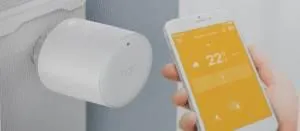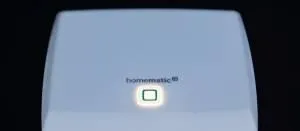Anzeige der Artikel nach Schlagwörtern: Heizungsregelung
Eurotronic GENIUS LCD 100 im Praxistest
ET GENIUS LCD 100 Lieferumfang
-
 Das ET GENIUS LCD 100 - Heizkörperthermostat. Das ET GENIUS LCD 100 - Heizkörperthermostat.
Das ET GENIUS LCD 100 - Heizkörperthermostat. Das ET GENIUS LCD 100 - Heizkörperthermostat. -
 Die Verschraubung besteht aus Metall. Die Verschraubung besteht aus Metall.
Die Verschraubung besteht aus Metall. Die Verschraubung besteht aus Metall. -
 Es werden drei Adapter mitgeliefert, mit denen sich das Thermostat an Danfoss RA. RAV und RAVL - Ventilen montieren lässt. Es werden drei Adapter mitgeliefert, mit denen sich das Thermostat an Danfoss RA. RAV und RAVL - Ventilen montieren lässt.
Es werden drei Adapter mitgeliefert, mit denen sich das Thermostat an Danfoss RA. RAV und RAVL - Ventilen montieren lässt. Es werden drei Adapter mitgeliefert, mit denen sich das Thermostat an Danfoss RA. RAV und RAVL - Ventilen montieren lässt. -
 Auch die benötigten LR06-Batterien liegen bei. Auch die benötigten LR06-Batterien liegen bei.
Auch die benötigten LR06-Batterien liegen bei. Auch die benötigten LR06-Batterien liegen bei.
https://www.smarthelpers.de/tag/Heizungsregelung.html#sigProId8d45ecc4a5
ET GENIUS LCD 100 Montage
-
 Ein Heizkörperventil mit M30-Gewinde kann ohne Adapter verwendet werden. Ein Heizkörperventil mit M30-Gewinde kann ohne Adapter verwendet werden.
Ein Heizkörperventil mit M30-Gewinde kann ohne Adapter verwendet werden. Ein Heizkörperventil mit M30-Gewinde kann ohne Adapter verwendet werden. -

-
 Das Thermostat aufsetzen und die Verschraubung mit der Hand festziehen. Das Thermostat aufsetzen und die Verschraubung mit der Hand festziehen.
Das Thermostat aufsetzen und die Verschraubung mit der Hand festziehen. Das Thermostat aufsetzen und die Verschraubung mit der Hand festziehen.
https://www.smarthelpers.de/tag/Heizungsregelung.html#sigProId208d60cf71
ET GENIUS LCD 100 Inbetriebnahme
-
 Nach der Montage den Deckel öffnen. Nach der Montage den Deckel öffnen.
Nach der Montage den Deckel öffnen. Nach der Montage den Deckel öffnen. -

-
 Die Batterien wie vorgeschrieben einlegen. Die Batterien wie vorgeschrieben einlegen.
Die Batterien wie vorgeschrieben einlegen. Die Batterien wie vorgeschrieben einlegen.
https://www.smarthelpers.de/tag/Heizungsregelung.html#sigProId2b92d56f8d
ET GENIUS LCD 100 App-Konfiguration
https://www.smarthelpers.de/tag/Heizungsregelung.html#sigProIdc2373a7cd7
ET GENIUS LCD 100 Touch-Bedienung
ET GENIUS LCD 100 Regelverhalten
ET GENIUS LCD 100 Betriebsgeräusch
ET GENIUS LCD 100 Display
ET GENIUS LCD 100 Batterielaufzeit
Fazit: Was bleibt zu sagen?
tado° Heizkörperthermostate im Praxistest
tado° Starter Kit Lieferumfang
-
 Es werden zwei Thermostate... Es werden zwei Thermostate...
Es werden zwei Thermostate... Es werden zwei Thermostate... -
 ... und eine Internet-Bridge mitgeliefert. ... und eine Internet-Bridge mitgeliefert.
... und eine Internet-Bridge mitgeliefert. ... und eine Internet-Bridge mitgeliefert. -
 Die tado° Internet-Bridge. Die tado° Internet-Bridge.
Die tado° Internet-Bridge. Die tado° Internet-Bridge. -
 Das tado° Thermostat ohne Anschlussplatte. Das tado° Thermostat ohne Anschlussplatte.
Das tado° Thermostat ohne Anschlussplatte. Das tado° Thermostat ohne Anschlussplatte. -
 Die tado° Anschlussplatte ist wie ein Bajonettverschluss aufgebaut. Die tado° Anschlussplatte ist wie ein Bajonettverschluss aufgebaut.
Die tado° Anschlussplatte ist wie ein Bajonettverschluss aufgebaut. Die tado° Anschlussplatte ist wie ein Bajonettverschluss aufgebaut. -
 Das Netzteil kann in Deutschland und England benutzt werden. Das Netzteil kann in Deutschland und England benutzt werden.
Das Netzteil kann in Deutschland und England benutzt werden. Das Netzteil kann in Deutschland und England benutzt werden. -
 Die mitgelieferten Kabel sind sehr kurz, was eine vernünftige Platzierung erschwert. Die mitgelieferten Kabel sind sehr kurz, was eine vernünftige Platzierung erschwert.
Die mitgelieferten Kabel sind sehr kurz, was eine vernünftige Platzierung erschwert. Die mitgelieferten Kabel sind sehr kurz, was eine vernünftige Platzierung erschwert. -
 Es werden die typischen Anschlussadapter mitgeliefert. Es werden die typischen Anschlussadapter mitgeliefert.
Es werden die typischen Anschlussadapter mitgeliefert. Es werden die typischen Anschlussadapter mitgeliefert. -
 Auch zahlreiche Anleitungen liegen bei. Auch zahlreiche Anleitungen liegen bei.
Auch zahlreiche Anleitungen liegen bei. Auch zahlreiche Anleitungen liegen bei. -
 Auch zahlreiche Anleitungen liegen bei. Auch zahlreiche Anleitungen liegen bei.
Auch zahlreiche Anleitungen liegen bei. Auch zahlreiche Anleitungen liegen bei.
https://www.smarthelpers.de/tag/Heizungsregelung.html#sigProId233a4d6021
tado° Starter Kit installieren
-
 Für Deutschland wird der rechte Stecker benötigt. Für Deutschland wird der rechte Stecker benötigt.
Für Deutschland wird der rechte Stecker benötigt. Für Deutschland wird der rechte Stecker benötigt. -
 Der Stecker kann leicht mit dem Netzteil verbunden werden. Der Stecker kann leicht mit dem Netzteil verbunden werden.
Der Stecker kann leicht mit dem Netzteil verbunden werden. Der Stecker kann leicht mit dem Netzteil verbunden werden. -
 Zuerst den Stecker wie gezeigt aufsetzen... Zuerst den Stecker wie gezeigt aufsetzen...
Zuerst den Stecker wie gezeigt aufsetzen... Zuerst den Stecker wie gezeigt aufsetzen... -
 .... und dann im Uhrzeigersinn verdrehen. .... und dann im Uhrzeigersinn verdrehen.
.... und dann im Uhrzeigersinn verdrehen. .... und dann im Uhrzeigersinn verdrehen. -
 Das fertige Netzteil. Das fertige Netzteil.
Das fertige Netzteil. Das fertige Netzteil.
https://www.smarthelpers.de/tag/Heizungsregelung.html#sigProIdf0ad7e3ead
-
 Das Netzteil in die Steckdose stecken und das USB-Kabel anschließen. Das Netzteil in die Steckdose stecken und das USB-Kabel anschließen.
Das Netzteil in die Steckdose stecken und das USB-Kabel anschließen. Das Netzteil in die Steckdose stecken und das USB-Kabel anschließen. -
 Die Internet Bridge mit Strom und Internet versorgen. Die Internet Bridge mit Strom und Internet versorgen.
Die Internet Bridge mit Strom und Internet versorgen. Die Internet Bridge mit Strom und Internet versorgen. -
 Die benötigten Kabel liegen bei. Die benötigten Kabel liegen bei.
Die benötigten Kabel liegen bei. Die benötigten Kabel liegen bei. -
 Die angeschlossene Bridge. Die angeschlossene Bridge.
Die angeschlossene Bridge. Die angeschlossene Bridge.
https://www.smarthelpers.de/tag/Heizungsregelung.html#sigProIdd7dbcc841f
-
 Die tado° Anschlussplatte kann direkt auf ein Heimeier- Ventil aufgesetzt werden. Die tado° Anschlussplatte kann direkt auf ein Heimeier- Ventil aufgesetzt werden.
Die tado° Anschlussplatte kann direkt auf ein Heimeier- Ventil aufgesetzt werden. Die tado° Anschlussplatte kann direkt auf ein Heimeier- Ventil aufgesetzt werden. -

-
 Die Anschlussplatte muss zuerst aufgesteckt und ausgerichtet werden. Die "Top-Kennzeichnung" zeigt die zukünftige Displayposition an. Danach die Überwurfmutter anziehen. Die Anschlussplatte muss zuerst aufgesteckt und ausgerichtet werden. Die "Top-Kennzeichnung" zeigt die zukünftige Displayposition an. Danach die Überwurfmutter anziehen.
Die Anschlussplatte muss zuerst aufgesteckt und ausgerichtet werden. Die "Top-Kennzeichnung" zeigt die zukünftige Displayposition an. Danach die Überwurfmutter anziehen. Die Anschlussplatte muss zuerst aufgesteckt und ausgerichtet werden. Die "Top-Kennzeichnung" zeigt die zukünftige Displayposition an. Danach die Überwurfmutter anziehen. -
 Das Thermostat muss nun aufgesteckt und danach durch eine kurze Drehung nach rechts verriegelt werden. Das Thermostat muss nun aufgesteckt und danach durch eine kurze Drehung nach rechts verriegelt werden.
Das Thermostat muss nun aufgesteckt und danach durch eine kurze Drehung nach rechts verriegelt werden. Das Thermostat muss nun aufgesteckt und danach durch eine kurze Drehung nach rechts verriegelt werden. -
 Wurde das Thermostat erkannt, erscheinen diese Kreise. Wurde das Thermostat erkannt, erscheinen diese Kreise.
Wurde das Thermostat erkannt, erscheinen diese Kreise. Wurde das Thermostat erkannt, erscheinen diese Kreise. -
 Das fertig montierte Thermostat mit nach oben gerichtetem Display. Das fertig montierte Thermostat mit nach oben gerichtetem Display.
Das fertig montierte Thermostat mit nach oben gerichtetem Display. Das fertig montierte Thermostat mit nach oben gerichtetem Display. -
 Das Thermostat kann natürlich in alle Richtungen ausgerichtet werden. Das Thermostat kann natürlich in alle Richtungen ausgerichtet werden.
Das Thermostat kann natürlich in alle Richtungen ausgerichtet werden. Das Thermostat kann natürlich in alle Richtungen ausgerichtet werden.
https://www.smarthelpers.de/tag/Heizungsregelung.html#sigProId5851bc1785
-
 Zuerst die Seite tado.com/start aufrufen. Zuerst die Seite tado.com/start aufrufen.
Zuerst die Seite tado.com/start aufrufen. Zuerst die Seite tado.com/start aufrufen. -
 Nun ein Nutzerkonto anlegen. Nun ein Nutzerkonto anlegen.
Nun ein Nutzerkonto anlegen. Nun ein Nutzerkonto anlegen. -
 Auf dieser Seite finden sich Informationen (1) und das Zuhause (2) kann angelegt werden. Auf dieser Seite finden sich Informationen (1) und das Zuhause (2) kann angelegt werden.
Auf dieser Seite finden sich Informationen (1) und das Zuhause (2) kann angelegt werden. Auf dieser Seite finden sich Informationen (1) und das Zuhause (2) kann angelegt werden. -
 Diese Infos werden angezeigt, sobald der Infobereich angeklickt wird. Diese Infos werden angezeigt, sobald der Infobereich angeklickt wird.
Diese Infos werden angezeigt, sobald der Infobereich angeklickt wird. Diese Infos werden angezeigt, sobald der Infobereich angeklickt wird. -
 Hier muss die eigene Adresse angelegt werden. Hier muss die eigene Adresse angelegt werden.
Hier muss die eigene Adresse angelegt werden. Hier muss die eigene Adresse angelegt werden. -
 Nun können die Geräte angelernt werden. Nun können die Geräte angelernt werden.
Nun können die Geräte angelernt werden. Nun können die Geräte angelernt werden.
https://www.smarthelpers.de/tag/Heizungsregelung.html#sigProId2b393163b7
-
 Zuerst "Gerät hinzufügen" anklicken. Zuerst "Gerät hinzufügen" anklicken.
Zuerst "Gerät hinzufügen" anklicken. Zuerst "Gerät hinzufügen" anklicken. -
 Nun das Heizkörperthermostat wählen. Nun das Heizkörperthermostat wählen.
Nun das Heizkörperthermostat wählen. Nun das Heizkörperthermostat wählen. -
 Die gewünschten Daten eingeben. Die gewünschten Daten eingeben.
Die gewünschten Daten eingeben. Die gewünschten Daten eingeben. -
 Die Verbindung herstellen. Die Verbindung herstellen.
Die Verbindung herstellen. Die Verbindung herstellen. -

-
 Die Daten des Thermostats eingeben. Die Daten des Thermostats eingeben.
Die Daten des Thermostats eingeben. Die Daten des Thermostats eingeben. -
 Den Anweisungen folgen. Den Anweisungen folgen.
Den Anweisungen folgen. Den Anweisungen folgen. -
 Den Anweisungen folgen. Den Anweisungen folgen.
Den Anweisungen folgen. Den Anweisungen folgen. -
 Den Anweisungen folgen. Den Anweisungen folgen.
Den Anweisungen folgen. Den Anweisungen folgen. -
 Den Anweisungen folgen. Den Anweisungen folgen.
Den Anweisungen folgen. Den Anweisungen folgen. -
 Den Anweisungen folgen. Den Anweisungen folgen.
Den Anweisungen folgen. Den Anweisungen folgen. -
 Gegebenenfalls das alte Thermostat abschrauben. Gegebenenfalls das alte Thermostat abschrauben.
Gegebenenfalls das alte Thermostat abschrauben. Gegebenenfalls das alte Thermostat abschrauben. -
 Die Anschlussplatte am Ventil befestigen. Die Anschlussplatte am Ventil befestigen.
Die Anschlussplatte am Ventil befestigen. Die Anschlussplatte am Ventil befestigen. -
 Das Thermostat aufsetzen... Das Thermostat aufsetzen...
Das Thermostat aufsetzen... Das Thermostat aufsetzen... -
 und verriegeln. und verriegeln.
und verriegeln. und verriegeln. -

-

-
 Einen Raum zuweisen. Einen Raum zuweisen.
Einen Raum zuweisen. Einen Raum zuweisen. -
 Fertig. Nun kann das zweite Thermostat angelernt werden. Fertig. Nun kann das zweite Thermostat angelernt werden.
Fertig. Nun kann das zweite Thermostat angelernt werden. Fertig. Nun kann das zweite Thermostat angelernt werden.
https://www.smarthelpers.de/tag/Heizungsregelung.html#sigProId5a95ef17d5
-
 Der "Bestätigungsstift" ist leider etwas zu schlank geraten. Der "Bestätigungsstift" ist leider etwas zu schlank geraten.
Der "Bestätigungsstift" ist leider etwas zu schlank geraten. Der "Bestätigungsstift" ist leider etwas zu schlank geraten. -
 Etwas Klebeband reicht aus, um etwas Material aufzutragen. Nun sollte das Anlernen funktionieren. Etwas Klebeband reicht aus, um etwas Material aufzutragen. Nun sollte das Anlernen funktionieren.
Etwas Klebeband reicht aus, um etwas Material aufzutragen. Nun sollte das Anlernen funktionieren. Etwas Klebeband reicht aus, um etwas Material aufzutragen. Nun sollte das Anlernen funktionieren.
https://www.smarthelpers.de/tag/Heizungsregelung.html#sigProIdb60f6add1e
-
 Sobald Probleme mit dem Thermostat auftreten, erscheint diese Fehlermeldung. Sobald Probleme mit dem Thermostat auftreten, erscheint diese Fehlermeldung.
Sobald Probleme mit dem Thermostat auftreten, erscheint diese Fehlermeldung. Sobald Probleme mit dem Thermostat auftreten, erscheint diese Fehlermeldung. -
 Der englische Hilfebereich ist leider nicht sehr hilfreich. Der englische Hilfebereich ist leider nicht sehr hilfreich.
Der englische Hilfebereich ist leider nicht sehr hilfreich. Der englische Hilfebereich ist leider nicht sehr hilfreich. -
 Über das Menü können wir die Geräteeinstellungen aufrufen. Über das Menü können wir die Geräteeinstellungen aufrufen.
Über das Menü können wir die Geräteeinstellungen aufrufen. Über das Menü können wir die Geräteeinstellungen aufrufen. -
 In den Einstellungen (1) rufen wir die Thermostate auf und klicken auf "Gerät identifizieren". Bestehen keine Verbindungsprobleme, erscheint "HI" auf dem jeweiligen Thermostat. In den Einstellungen (1) rufen wir die Thermostate auf und klicken auf "Gerät identifizieren". Bestehen keine Verbindungsprobleme, erscheint "HI" auf dem jeweiligen Thermostat.
In den Einstellungen (1) rufen wir die Thermostate auf und klicken auf "Gerät identifizieren". Bestehen keine Verbindungsprobleme, erscheint "HI" auf dem jeweiligen Thermostat. In den Einstellungen (1) rufen wir die Thermostate auf und klicken auf "Gerät identifizieren". Bestehen keine Verbindungsprobleme, erscheint "HI" auf dem jeweiligen Thermostat. -
 Das Thermostat zeigt "HI" an. Verbindungsprobleme gibt es also nicht. Das Thermostat zeigt "HI" an. Verbindungsprobleme gibt es also nicht.
Das Thermostat zeigt "HI" an. Verbindungsprobleme gibt es also nicht. Das Thermostat zeigt "HI" an. Verbindungsprobleme gibt es also nicht.
https://www.smarthelpers.de/tag/Heizungsregelung.html#sigProId528b530f5b
tado° Thermostatbedienung
tado° Regelverhalten
-
 Nach dem Anlernen aktualisierte sich die Firmware selbstständig innerhalb von 20 Minuten. Nach dem Anlernen aktualisierte sich die Firmware selbstständig innerhalb von 20 Minuten.
Nach dem Anlernen aktualisierte sich die Firmware selbstständig innerhalb von 20 Minuten. Nach dem Anlernen aktualisierte sich die Firmware selbstständig innerhalb von 20 Minuten. -
 Ein Hinweis per App würden wir vor Firmwareupdates begrüßen. Ein Hinweis per App würden wir vor Firmwareupdates begrüßen.
Ein Hinweis per App würden wir vor Firmwareupdates begrüßen. Ein Hinweis per App würden wir vor Firmwareupdates begrüßen.
https://www.smarthelpers.de/tag/Heizungsregelung.html#sigProId82f7f36e4c
tado° Energieverbrauch
https://www.smarthelpers.de/tag/Heizungsregelung.html#sigProIdf3eb8412cd
-
 Das Thermostat abnehmen... Das Thermostat abnehmen...
Das Thermostat abnehmen... Das Thermostat abnehmen... -
 ...und den Deckel öffnen. Die LR06 Batterien können nun getauscht werden. ...und den Deckel öffnen. Die LR06 Batterien können nun getauscht werden.
...und den Deckel öffnen. Die LR06 Batterien können nun getauscht werden. ...und den Deckel öffnen. Die LR06 Batterien können nun getauscht werden.
https://www.smarthelpers.de/tag/Heizungsregelung.html#sigProIdc906d19116
Fazit: Was bleibt zu sagen?
Ratgeber: Homematic IP – Einbau und Inbetriebnahme
Die Montage
Heizkörperthermostat montieren
-
 Wir montieren das Thermostat auf einem klassischen Heimeier Ventil mit M30x1,5 Gewindeanschluss. Wir montieren das Thermostat auf einem klassischen Heimeier Ventil mit M30x1,5 Gewindeanschluss.
Wir montieren das Thermostat auf einem klassischen Heimeier Ventil mit M30x1,5 Gewindeanschluss. Wir montieren das Thermostat auf einem klassischen Heimeier Ventil mit M30x1,5 Gewindeanschluss. -
 Das Thermostat muss nur aufgesetzt und mithilfe des Überwurfs angeschraubt werden. Beim Anschrauben sollte darauf geachtet werden, dass der Überwurf nicht verkantet, da ansonsten das Gewinde beschädigt werden könnte. Das Thermostat muss nur aufgesetzt und mithilfe des Überwurfs angeschraubt werden. Beim Anschrauben sollte darauf geachtet werden, dass der Überwurf nicht verkantet, da ansonsten das Gewinde beschädigt werden könnte.
Das Thermostat muss nur aufgesetzt und mithilfe des Überwurfs angeschraubt werden. Beim Anschrauben sollte darauf geachtet werden, dass der Überwurf nicht verkantet, da ansonsten das Gewinde beschädigt werden könnte. Das Thermostat muss nur aufgesetzt und mithilfe des Überwurfs angeschraubt werden. Beim Anschrauben sollte darauf geachtet werden, dass der Überwurf nicht verkantet, da ansonsten das Gewinde beschädigt werden könnte.
https://www.smarthelpers.de/tag/Heizungsregelung.html#sigProIde006a7c878
Demontage alter Heizkörperthermostate
-
 Zum Entfernen muss der Überwurf des bestehenden Thermostates abgeschraubt werden. Zum Entfernen muss der Überwurf des bestehenden Thermostates abgeschraubt werden.
Zum Entfernen muss der Überwurf des bestehenden Thermostates abgeschraubt werden. Zum Entfernen muss der Überwurf des bestehenden Thermostates abgeschraubt werden. -
 Das freiliegende Ventil. Das freiliegende Ventil.
Das freiliegende Ventil. Das freiliegende Ventil.
https://www.smarthelpers.de/tag/Heizungsregelung.html#sigProId7aca6e0e74
Wandthermostat und Eco-Taster montieren
-
 Die Rückseite der Halteplatte ist mit Aussparungen für das mitgelieferte doppelseitige Klebeband versehen. Die Rückseite der Halteplatte ist mit Aussparungen für das mitgelieferte doppelseitige Klebeband versehen.
Die Rückseite der Halteplatte ist mit Aussparungen für das mitgelieferte doppelseitige Klebeband versehen. Die Rückseite der Halteplatte ist mit Aussparungen für das mitgelieferte doppelseitige Klebeband versehen. -
 Das doppelseitige Klebeband befestigen. Das doppelseitige Klebeband befestigen.
Das doppelseitige Klebeband befestigen. Das doppelseitige Klebeband befestigen. -
 Das doppelseitige Klebeband befestigen. Das doppelseitige Klebeband befestigen.
Das doppelseitige Klebeband befestigen. Das doppelseitige Klebeband befestigen. -
 Wir raten dazu, immer den komplett vormontierten Taster an die gewünschte Stelle anzukleben, da hierdurch das Ausrichten deutlich erleichtert wird. Wir raten dazu, immer den komplett vormontierten Taster an die gewünschte Stelle anzukleben, da hierdurch das Ausrichten deutlich erleichtert wird.
Wir raten dazu, immer den komplett vormontierten Taster an die gewünschte Stelle anzukleben, da hierdurch das Ausrichten deutlich erleichtert wird. Wir raten dazu, immer den komplett vormontierten Taster an die gewünschte Stelle anzukleben, da hierdurch das Ausrichten deutlich erleichtert wird. -
 Nach dem ersten Anbringen sollte der Rahmen und der Taster entfernt werden. Nach dem ersten Anbringen sollte der Rahmen und der Taster entfernt werden.
Nach dem ersten Anbringen sollte der Rahmen und der Taster entfernt werden. Nach dem ersten Anbringen sollte der Rahmen und der Taster entfernt werden. -
 Nun die Klebestellen nochmals fest andrücken und danach alles wieder zusammenstecken. Nun die Klebestellen nochmals fest andrücken und danach alles wieder zusammenstecken.
Nun die Klebestellen nochmals fest andrücken und danach alles wieder zusammenstecken. Nun die Klebestellen nochmals fest andrücken und danach alles wieder zusammenstecken.
https://www.smarthelpers.de/tag/Heizungsregelung.html#sigProId4a6c5353cb
-
 Die Wandhalterung kann angeklebt und angeschraubt werden. Außerdem kann sie auf bestehenden Unterputzdosen befestigt werden. Die Wandhalterung kann angeklebt und angeschraubt werden. Außerdem kann sie auf bestehenden Unterputzdosen befestigt werden.
Die Wandhalterung kann angeklebt und angeschraubt werden. Außerdem kann sie auf bestehenden Unterputzdosen befestigt werden. Die Wandhalterung kann angeklebt und angeschraubt werden. Außerdem kann sie auf bestehenden Unterputzdosen befestigt werden. -
 Halteplatte mit aufgesetztem Rahmen. Halteplatte mit aufgesetztem Rahmen.
Halteplatte mit aufgesetztem Rahmen. Halteplatte mit aufgesetztem Rahmen. -
 Die Halteplatte kann sowohl für den ECO-Taster also auch für das Wandthermostat genutzt werden. Die Halteplatte kann sowohl für den ECO-Taster also auch für das Wandthermostat genutzt werden.
Die Halteplatte kann sowohl für den ECO-Taster also auch für das Wandthermostat genutzt werden. Die Halteplatte kann sowohl für den ECO-Taster also auch für das Wandthermostat genutzt werden. -
 Die Halteplatte kann sowohl für den ECO-Taster also auch für das Wandthermostat genutzt werden. Die Halteplatte kann sowohl für den ECO-Taster also auch für das Wandthermostat genutzt werden.
Die Halteplatte kann sowohl für den ECO-Taster also auch für das Wandthermostat genutzt werden. Die Halteplatte kann sowohl für den ECO-Taster also auch für das Wandthermostat genutzt werden.
https://www.smarthelpers.de/tag/Heizungsregelung.html#sigProId78381d8bea
Tür- und Fenstersensor montieren
-
 Der Sensor kann angeschraubt oder geklebt werden. Er muss in direkter Nähe (ca. 5 mm) neben der Tür montiert werden. Der Sensor kann angeschraubt oder geklebt werden. Er muss in direkter Nähe (ca. 5 mm) neben der Tür montiert werden.
Der Sensor kann angeschraubt oder geklebt werden. Er muss in direkter Nähe (ca. 5 mm) neben der Tür montiert werden. Der Sensor kann angeschraubt oder geklebt werden. Er muss in direkter Nähe (ca. 5 mm) neben der Tür montiert werden. -
 Sobald die Stromversorgung hergestellt und der Sensor angelernt ist, kann das Gehäuse aufgesetzt werden. Sobald die Stromversorgung hergestellt und der Sensor angelernt ist, kann das Gehäuse aufgesetzt werden.
Sobald die Stromversorgung hergestellt und der Sensor angelernt ist, kann das Gehäuse aufgesetzt werden. Sobald die Stromversorgung hergestellt und der Sensor angelernt ist, kann das Gehäuse aufgesetzt werden. -
 Der fertig montierte Sensor. Der fertig montierte Sensor.
Der fertig montierte Sensor. Der fertig montierte Sensor.
https://www.smarthelpers.de/tag/Heizungsregelung.html#sigProId10f3177d67
Die Schalt-Zwischensteckdose
https://www.smarthelpers.de/tag/Heizungsregelung.html#sigProId0993aed0a4
Die Inbetriebnahme
-
 Playstore öffnen. Playstore öffnen.
Playstore öffnen. Playstore öffnen. -
 Nach der App suchen. Nach der App suchen.
Nach der App suchen. Nach der App suchen. -
 App installieren. App installieren.
App installieren. App installieren. -
 Die App liegt nun auf dem Desktop. Die App liegt nun auf dem Desktop.
Die App liegt nun auf dem Desktop. Die App liegt nun auf dem Desktop.
https://www.smarthelpers.de/tag/Heizungsregelung.html#sigProId3a028ff268
Basis einrichten
-
 Zuerst die EULA lesen und bestätigen. Zuerst die EULA lesen und bestätigen.
Zuerst die EULA lesen und bestätigen. Zuerst die EULA lesen und bestätigen. -
 Zuerst die EULA lesen und bestätigen. Zuerst die EULA lesen und bestätigen.
Zuerst die EULA lesen und bestätigen. Zuerst die EULA lesen und bestätigen. -
 Nun die Basis aufstellen... Nun die Basis aufstellen...
Nun die Basis aufstellen... Nun die Basis aufstellen... -
 ...und anschließen. ...und anschließen.
...und anschließen. ...und anschließen. -
 Den QR-Code scannen. Den QR-Code scannen.
Den QR-Code scannen. Den QR-Code scannen. -
 Den QR-Code scannen. Den QR-Code scannen.
Den QR-Code scannen. Den QR-Code scannen. -
 Die LED-Farbe prüfen. Die LED-Farbe prüfen.
Die LED-Farbe prüfen. Die LED-Farbe prüfen. -
 Die Taste betätigen. Die Taste betätigen.
Die Taste betätigen. Die Taste betätigen. -
 Die Einrichtung ist abgeschlossen. Die Einrichtung ist abgeschlossen.
Die Einrichtung ist abgeschlossen. Die Einrichtung ist abgeschlossen.
https://www.smarthelpers.de/tag/Heizungsregelung.html#sigProId0283fbb275
Geräte anlernen
Wandthermostat anlernen
-
 Das App-Menü öffnen. Das App-Menü öffnen.
Das App-Menü öffnen. Das App-Menü öffnen. -
 "Gerät anlernen" auswählen. "Gerät anlernen" auswählen.
"Gerät anlernen" auswählen. "Gerät anlernen" auswählen. -
 Stromversorgung am Gerät herstellen. Stromversorgung am Gerät herstellen.
Stromversorgung am Gerät herstellen. Stromversorgung am Gerät herstellen. -
 Code vervollständigen. Code vervollständigen.
Code vervollständigen. Code vervollständigen. -

-
 Gerät benennen. Gerät benennen.
Gerät benennen. Gerät benennen. -
 Raum wählen oder neuen Raum anlegen. Raum wählen oder neuen Raum anlegen.
Raum wählen oder neuen Raum anlegen. Raum wählen oder neuen Raum anlegen. -
 Das Gerät ist fertig angelernt. Das Gerät ist fertig angelernt.
Das Gerät ist fertig angelernt. Das Gerät ist fertig angelernt.
https://www.smarthelpers.de/tag/Heizungsregelung.html#sigProId2cf6c244a7
Wandthermostat ab sofort beleuchtet
-
 Das neue Wandthermostat verfügt nun über eine Beleuchtung. Das neue Wandthermostat verfügt nun über eine Beleuchtung.
Das neue Wandthermostat verfügt nun über eine Beleuchtung. Das neue Wandthermostat verfügt nun über eine Beleuchtung. -
 Das neue Wandthermostat verfügt nun über eine Beleuchtung. Das neue Wandthermostat verfügt nun über eine Beleuchtung.
Das neue Wandthermostat verfügt nun über eine Beleuchtung. Das neue Wandthermostat verfügt nun über eine Beleuchtung. -
 Werden Befehle übermittelt, leuchtet die LED orange auf. Werden Befehle übermittelt, leuchtet die LED orange auf.
Werden Befehle übermittelt, leuchtet die LED orange auf. Werden Befehle übermittelt, leuchtet die LED orange auf. -
 Wurde die Übermittlung erfolgreich abgeschlossen, leuchtet die LED grün. Wurde die Übermittlung erfolgreich abgeschlossen, leuchtet die LED grün.
Wurde die Übermittlung erfolgreich abgeschlossen, leuchtet die LED grün. Wurde die Übermittlung erfolgreich abgeschlossen, leuchtet die LED grün.
https://www.smarthelpers.de/tag/Heizungsregelung.html#sigProIdaab1ea45dd
Thermostat anlernen
-
 Das App-Menü öffnen. Das App-Menü öffnen.
Das App-Menü öffnen. Das App-Menü öffnen. -
 "Gerät anlernen" auswählen. "Gerät anlernen" auswählen.
"Gerät anlernen" auswählen. "Gerät anlernen" auswählen. -
 Stromversorgung am Gerät herstellen. Stromversorgung am Gerät herstellen.
Stromversorgung am Gerät herstellen. Stromversorgung am Gerät herstellen. -
 Code vervollständigen. Code vervollständigen.
Code vervollständigen. Code vervollständigen. -

-
 Gerät benennen. Gerät benennen.
Gerät benennen. Gerät benennen. -
 Raum wählen oder neuen Raum anlegen. Raum wählen oder neuen Raum anlegen.
Raum wählen oder neuen Raum anlegen. Raum wählen oder neuen Raum anlegen. -
 Das Gerät ist fertig angelernt. Das Gerät ist fertig angelernt.
Das Gerät ist fertig angelernt. Das Gerät ist fertig angelernt.
https://www.smarthelpers.de/tag/Heizungsregelung.html#sigProId515720ae4d
Wandtaster anlernen
-
 Das App-Menü öffnen. Das App-Menü öffnen.
Das App-Menü öffnen. Das App-Menü öffnen. -
 "Gerät anlernen" auswählen. "Gerät anlernen" auswählen.
"Gerät anlernen" auswählen. "Gerät anlernen" auswählen. -
 Stromversorgung am Gerät herstellen. Stromversorgung am Gerät herstellen.
Stromversorgung am Gerät herstellen. Stromversorgung am Gerät herstellen. -
 Code vervollständigen. Code vervollständigen.
Code vervollständigen. Code vervollständigen. -

-
 Gerät benennen. Gerät benennen.
Gerät benennen. Gerät benennen. -
 Das Gerät ist fertig angelernt. Das Gerät ist fertig angelernt.
Das Gerät ist fertig angelernt. Das Gerät ist fertig angelernt.
https://www.smarthelpers.de/tag/Heizungsregelung.html#sigProIdaaa149c25b
Fenster- und Türsensor anlernen
-
 Das App-Menü öffnen. Das App-Menü öffnen.
Das App-Menü öffnen. Das App-Menü öffnen. -
 "Gerät anlernen" auswählen. "Gerät anlernen" auswählen.
"Gerät anlernen" auswählen. "Gerät anlernen" auswählen. -
 Stromversorgung am Gerät herstellen. Stromversorgung am Gerät herstellen.
Stromversorgung am Gerät herstellen. Stromversorgung am Gerät herstellen. -
 Code vervollständigen. Code vervollständigen.
Code vervollständigen. Code vervollständigen. -

-
 Gerät benennen. Gerät benennen.
Gerät benennen. Gerät benennen. -
 Raum wählen oder neuen Raum anlegen. Raum wählen oder neuen Raum anlegen.
Raum wählen oder neuen Raum anlegen. Raum wählen oder neuen Raum anlegen. -
 Das Gerät ist fertig angelernt. Das Gerät ist fertig angelernt.
Das Gerät ist fertig angelernt. Das Gerät ist fertig angelernt.
https://www.smarthelpers.de/tag/Heizungsregelung.html#sigProId56714c3547
Schaltsteckdose anlernen
-
 Das App-Menü öffnen. Das App-Menü öffnen.
Das App-Menü öffnen. Das App-Menü öffnen. -
 "Gerät anlernen" auswählen. "Gerät anlernen" auswählen.
"Gerät anlernen" auswählen. "Gerät anlernen" auswählen. -
 Stromversorgung am Gerät herstellen. Stromversorgung am Gerät herstellen.
Stromversorgung am Gerät herstellen. Stromversorgung am Gerät herstellen. -
 Code vervollständigen. Code vervollständigen.
Code vervollständigen. Code vervollständigen. -

-
 Nun kann der Betriebsmodus gewählt werden. Nun kann der Betriebsmodus gewählt werden.
Nun kann der Betriebsmodus gewählt werden. Nun kann der Betriebsmodus gewählt werden. -

-
 Raum wählen oder neuen Raum anlegen. Raum wählen oder neuen Raum anlegen.
Raum wählen oder neuen Raum anlegen. Raum wählen oder neuen Raum anlegen. -

-
 Das Gerät ist fertig angelernt. Das Gerät ist fertig angelernt.
Das Gerät ist fertig angelernt. Das Gerät ist fertig angelernt.
https://www.smarthelpers.de/tag/Heizungsregelung.html#sigProIdea181ebb73
Regelgeräusch
Energieverbrauch
Ohne Netz kein App-Zugriff
-
 Ist die Basis korrekt angeschlossen, leuchtet die LED blau. Ist die Basis korrekt angeschlossen, leuchtet die LED blau.
Ist die Basis korrekt angeschlossen, leuchtet die LED blau. Ist die Basis korrekt angeschlossen, leuchtet die LED blau. -
 Bei fehlender Netzwerkverbindung blinkt die LED gelblich. Bei fehlender Netzwerkverbindung blinkt die LED gelblich.
Bei fehlender Netzwerkverbindung blinkt die LED gelblich. Bei fehlender Netzwerkverbindung blinkt die LED gelblich.
https://www.smarthelpers.de/tag/Heizungsregelung.html#sigProId7676c25c1f
Fazit: Was bleibt zu sagen?

EQ-3 - EQIVA Bluetooth SMART Heizkörperthermostat im Praxistest
Lieferumfang
-
 Der eQ-3 Bluetooth SMART Heizkörperthermostat. Der eQ-3 Bluetooth SMART Heizkörperthermostat.
Der eQ-3 Bluetooth SMART Heizkörperthermostat. Der eQ-3 Bluetooth SMART Heizkörperthermostat. -
 Der eQ-3 Bluetooth SMART Heizkörperthermostat. Der eQ-3 Bluetooth SMART Heizkörperthermostat.
Der eQ-3 Bluetooth SMART Heizkörperthermostat. Der eQ-3 Bluetooth SMART Heizkörperthermostat. -
 Der eQ-3 Bluetooth SMART Heizkörperthermostat. Der eQ-3 Bluetooth SMART Heizkörperthermostat.
Der eQ-3 Bluetooth SMART Heizkörperthermostat. Der eQ-3 Bluetooth SMART Heizkörperthermostat. -
 Die Bedienungsanleitung ist komplett auf deutsch. Die Bedienungsanleitung ist komplett auf deutsch.
Die Bedienungsanleitung ist komplett auf deutsch. Die Bedienungsanleitung ist komplett auf deutsch. -
 Die Batterien sind bereits ab Werk eingelegt. Die Batterien sind bereits ab Werk eingelegt.
Die Batterien sind bereits ab Werk eingelegt. Die Batterien sind bereits ab Werk eingelegt. -
 Es liegt auch ein Danfoss-Adapter bei. Es liegt auch ein Danfoss-Adapter bei.
Es liegt auch ein Danfoss-Adapter bei. Es liegt auch ein Danfoss-Adapter bei.
https://www.smarthelpers.de/tag/Heizungsregelung.html#sigProId1e161feaf3
Montage
-
 Wir montieren das Thermostat auf einem klassischen Heimeier Ventil mit M30x1,5 Gewindeanschluss. Wir montieren das Thermostat auf einem klassischen Heimeier Ventil mit M30x1,5 Gewindeanschluss.
Wir montieren das Thermostat auf einem klassischen Heimeier Ventil mit M30x1,5 Gewindeanschluss. Wir montieren das Thermostat auf einem klassischen Heimeier Ventil mit M30x1,5 Gewindeanschluss. -
 Das Thermostat muss nur aufgesetzt und mithilfe des Überwurfs angeschraubt werden. Beim Anschrauben sollte darauf geachtet werden, dass der Überwurf nicht verkantet, da ansonsten das Kunststoffgewinde beschädigt werden könnte. Das Thermostat muss nur aufgesetzt und mithilfe des Überwurfs angeschraubt werden. Beim Anschrauben sollte darauf geachtet werden, dass der Überwurf nicht verkantet, da ansonsten das Kunststoffgewinde beschädigt werden könnte.
Das Thermostat muss nur aufgesetzt und mithilfe des Überwurfs angeschraubt werden. Beim Anschrauben sollte darauf geachtet werden, dass der Überwurf nicht verkantet, da ansonsten das Kunststoffgewinde beschädigt werden könnte. Das Thermostat muss nur aufgesetzt und mithilfe des Überwurfs angeschraubt werden. Beim Anschrauben sollte darauf geachtet werden, dass der Überwurf nicht verkantet, da ansonsten das Kunststoffgewinde beschädigt werden könnte.
https://www.smarthelpers.de/tag/Heizungsregelung.html#sigProId3794e3ac51
Demontage alter Heizkörperthermostate
-
 Zum Entfernen muss der Überwurf des bestehenden Thermostates abgeschraubt werden. Zum Entfernen muss der Überwurf des bestehenden Thermostates abgeschraubt werden.
Zum Entfernen muss der Überwurf des bestehenden Thermostates abgeschraubt werden. Zum Entfernen muss der Überwurf des bestehenden Thermostates abgeschraubt werden. -
 Das freiliegende Ventil. Das freiliegende Ventil.
Das freiliegende Ventil. Das freiliegende Ventil.
https://www.smarthelpers.de/tag/Heizungsregelung.html#sigProIdef76c4f8cc
Inbetriebnahme
-
 Zuerst die Abdeckung abnehmen. Zuerst die Abdeckung abnehmen.
Zuerst die Abdeckung abnehmen. Zuerst die Abdeckung abnehmen. -
 Nun muss die Lasche entfernt werden. Danach kann der Deckel wieder aufgesetzt werden. Nun muss die Lasche entfernt werden. Danach kann der Deckel wieder aufgesetzt werden.
Nun muss die Lasche entfernt werden. Danach kann der Deckel wieder aufgesetzt werden. Nun muss die Lasche entfernt werden. Danach kann der Deckel wieder aufgesetzt werden.
https://www.smarthelpers.de/tag/Heizungsregelung.html#sigProIdf1dd1c6802
-
 Zuerst wird Schritt für Schritt das Datum abgefragt. Zuerst wird Schritt für Schritt das Datum abgefragt.
Zuerst wird Schritt für Schritt das Datum abgefragt. Zuerst wird Schritt für Schritt das Datum abgefragt. -
 Zuerst wird Schritt für Schritt das Datum abgefragt. Zuerst wird Schritt für Schritt das Datum abgefragt.
Zuerst wird Schritt für Schritt das Datum abgefragt. Zuerst wird Schritt für Schritt das Datum abgefragt. -
 Zuerst wird Schritt für Schritt das Datum abgefragt. Zuerst wird Schritt für Schritt das Datum abgefragt.
Zuerst wird Schritt für Schritt das Datum abgefragt. Zuerst wird Schritt für Schritt das Datum abgefragt. -
 Danach folgt die Uhrzeit. Danach folgt die Uhrzeit.
Danach folgt die Uhrzeit. Danach folgt die Uhrzeit. -
 Danach folgt die Uhrzeit. Danach folgt die Uhrzeit.
Danach folgt die Uhrzeit. Danach folgt die Uhrzeit.
https://www.smarthelpers.de/tag/Heizungsregelung.html#sigProId11a55f134e
-
 Nachdem die Uhrzeit und das Datum eingegeben wurden, erscheint diese Meldung auf dem Display. Zum Starten der Kalibrierungsfahrt muss der mittlere Knopf betätigt werden. Nachdem die Uhrzeit und das Datum eingegeben wurden, erscheint diese Meldung auf dem Display. Zum Starten der Kalibrierungsfahrt muss der mittlere Knopf betätigt werden.
Nachdem die Uhrzeit und das Datum eingegeben wurden, erscheint diese Meldung auf dem Display. Zum Starten der Kalibrierungsfahrt muss der mittlere Knopf betätigt werden. Nachdem die Uhrzeit und das Datum eingegeben wurden, erscheint diese Meldung auf dem Display. Zum Starten der Kalibrierungsfahrt muss der mittlere Knopf betätigt werden. -
 Die Kalibrierung läuft. Die Kalibrierung läuft.
Die Kalibrierung läuft. Die Kalibrierung läuft. -
 Das fertig eingerichtete Thermostat. Das fertig eingerichtete Thermostat.
Das fertig eingerichtete Thermostat. Das fertig eingerichtete Thermostat. -
 Während der Kalibrierung fährt das Thermostat das Ventil einmal komplett zu und wieder auf. Während der Kalibrierung fährt das Thermostat das Ventil einmal komplett zu und wieder auf.
Während der Kalibrierung fährt das Thermostat das Ventil einmal komplett zu und wieder auf. Während der Kalibrierung fährt das Thermostat das Ventil einmal komplett zu und wieder auf.
https://www.smarthelpers.de/tag/Heizungsregelung.html#sigProId986a2382f2
https://www.smarthelpers.de/tag/Heizungsregelung.html#sigProIdfa3e0fcc19
App-Einrichtung
-
 Playstore öffnen. Playstore öffnen.
Playstore öffnen. Playstore öffnen. -
 Nach der App oder einfach nach eq-3 suchen. Nach der App oder einfach nach eq-3 suchen.
Nach der App oder einfach nach eq-3 suchen. Nach der App oder einfach nach eq-3 suchen. -
 App installieren. App installieren.
App installieren. App installieren. -
 Die App liegt auf dem Desktop. Die App liegt auf dem Desktop.
Die App liegt auf dem Desktop. Die App liegt auf dem Desktop.
https://www.smarthelpers.de/tag/Heizungsregelung.html#sigProId995ab3e541
-
 Gerät anlernen auswählen. Gerät anlernen auswählen.
Gerät anlernen auswählen. Gerät anlernen auswählen. -
 Den Anweisungen folgen. Den Anweisungen folgen.
Den Anweisungen folgen. Den Anweisungen folgen. -
 Taste lange drücken bis PAIR erscheint. Taste lange drücken bis PAIR erscheint.
Taste lange drücken bis PAIR erscheint. Taste lange drücken bis PAIR erscheint. -
 Code ablesen. Code ablesen.
Code ablesen. Code ablesen. -
 Code eingeben. Code eingeben.
Code eingeben. Code eingeben. -
 Kurz abwarten. Kurz abwarten.
Kurz abwarten. Kurz abwarten. -
 Thermostat benennen. Thermostat benennen.
Thermostat benennen. Thermostat benennen. -
 Bestehenden Raum auswählen oder neuen Raum anlegen. Bestehenden Raum auswählen oder neuen Raum anlegen.
Bestehenden Raum auswählen oder neuen Raum anlegen. Bestehenden Raum auswählen oder neuen Raum anlegen. -
 Fertig. Fertig.
Fertig. Fertig. -
 Das fertig eingerichtete Thermostat. Das fertig eingerichtete Thermostat.
Das fertig eingerichtete Thermostat. Das fertig eingerichtete Thermostat.
https://www.smarthelpers.de/tag/Heizungsregelung.html#sigProIdb05df9e814
App-Funktionen
-
 Boost "anklicken". Boost "anklicken".
Boost "anklicken". Boost "anklicken". -
 Der Modus ist nun für 300 Sekunden aktiv. Der Modus ist nun für 300 Sekunden aktiv.
Der Modus ist nun für 300 Sekunden aktiv. Der Modus ist nun für 300 Sekunden aktiv. -
 Auf dem Thermostat wird die verbleibende "Boostzeit" angezeigt. Auf dem Thermostat wird die verbleibende "Boostzeit" angezeigt.
Auf dem Thermostat wird die verbleibende "Boostzeit" angezeigt. Auf dem Thermostat wird die verbleibende "Boostzeit" angezeigt. -
 Während des Boost-Modus wird das Ventil komplett geöffnet. Während des Boost-Modus wird das Ventil komplett geöffnet.
Während des Boost-Modus wird das Ventil komplett geöffnet. Während des Boost-Modus wird das Ventil komplett geöffnet.
https://www.smarthelpers.de/tag/Heizungsregelung.html#sigProId0acce202dd
-
 Das Hauptmenü befindet sich in der rechten oberen Ecke. Das Hauptmenü befindet sich in der rechten oberen Ecke.
Das Hauptmenü befindet sich in der rechten oberen Ecke. Das Hauptmenü befindet sich in der rechten oberen Ecke. -

https://www.smarthelpers.de/tag/Heizungsregelung.html#sigProId4d8666f17b
Das Wochenprogramm
-
 Zuerst das Hauptmenü öffnen. Zuerst das Hauptmenü öffnen.
Zuerst das Hauptmenü öffnen. Zuerst das Hauptmenü öffnen. -
 Das Wochenprogramm auswählen. Das Wochenprogramm auswählen.
Das Wochenprogramm auswählen. Das Wochenprogramm auswählen. -
 Hier kann nun jeder einzelner Tag bearbeitet werden. Hier kann nun jeder einzelner Tag bearbeitet werden.
Hier kann nun jeder einzelner Tag bearbeitet werden. Hier kann nun jeder einzelner Tag bearbeitet werden. -
 Entweder einen bestehenden Zeitraum auswählen (2) oder einen neuen Zeitraum anlegen (1). Entweder einen bestehenden Zeitraum auswählen (2) oder einen neuen Zeitraum anlegen (1).
Entweder einen bestehenden Zeitraum auswählen (2) oder einen neuen Zeitraum anlegen (1). Entweder einen bestehenden Zeitraum auswählen (2) oder einen neuen Zeitraum anlegen (1). -
 Es kann der Zeitraum und die zugehörige Wunschtemperatur gewählt werden. Es kann der Zeitraum und die zugehörige Wunschtemperatur gewählt werden.
Es kann der Zeitraum und die zugehörige Wunschtemperatur gewählt werden. Es kann der Zeitraum und die zugehörige Wunschtemperatur gewählt werden. -
 Das angepasste Programm. Das angepasste Programm.
Das angepasste Programm. Das angepasste Programm. -
 Soll das eingestellte Tagesprogramm auch bei anderen Tagen übernommen werden, muss der jeweilige Tag etwas länger berührt werden. Soll das eingestellte Tagesprogramm auch bei anderen Tagen übernommen werden, muss der jeweilige Tag etwas länger berührt werden.
Soll das eingestellte Tagesprogramm auch bei anderen Tagen übernommen werden, muss der jeweilige Tag etwas länger berührt werden. Soll das eingestellte Tagesprogramm auch bei anderen Tagen übernommen werden, muss der jeweilige Tag etwas länger berührt werden. -
 Nun können die gewünschten Tage markiert werden. Nun können die gewünschten Tage markiert werden.
Nun können die gewünschten Tage markiert werden. Nun können die gewünschten Tage markiert werden.
https://www.smarthelpers.de/tag/Heizungsregelung.html#sigProId689452885d
Der Urlaubsmodus
-
 Zuerst das Hauptmenü öffnen. Zuerst das Hauptmenü öffnen.
Zuerst das Hauptmenü öffnen. Zuerst das Hauptmenü öffnen. -
 Den Urlaubsmodus wählen. Den Urlaubsmodus wählen.
Den Urlaubsmodus wählen. Den Urlaubsmodus wählen. -
 Den Zeitraum einstellen. Den Zeitraum einstellen.
Den Zeitraum einstellen. Den Zeitraum einstellen. -
 Und die Wunschtemperatur. Und die Wunschtemperatur.
Und die Wunschtemperatur. Und die Wunschtemperatur.
https://www.smarthelpers.de/tag/Heizungsregelung.html#sigProId751d2a7486
Standardtemperaturen einstellen
-
 Zuerst das Hauptmenü öffnen. Zuerst das Hauptmenü öffnen.
Zuerst das Hauptmenü öffnen. Zuerst das Hauptmenü öffnen. -
 Den Menüpunkt wählen. Den Menüpunkt wählen.
Den Menüpunkt wählen. Den Menüpunkt wählen. -
 Zuerst die Wohlfühltemperatur auswählen. Zuerst die Wohlfühltemperatur auswählen.
Zuerst die Wohlfühltemperatur auswählen. Zuerst die Wohlfühltemperatur auswählen. -
 Danach die Absenktemperatur. Danach die Absenktemperatur.
Danach die Absenktemperatur. Danach die Absenktemperatur. -
 Die eingestellten Temperaturen sind dann auch direkt am Thermostat wählbar. Die eingestellten Temperaturen sind dann auch direkt am Thermostat wählbar.
Die eingestellten Temperaturen sind dann auch direkt am Thermostat wählbar. Die eingestellten Temperaturen sind dann auch direkt am Thermostat wählbar. -
 Die eingestellten Temperaturen sind dann auch direkt am Thermostat wählbar. Die eingestellten Temperaturen sind dann auch direkt am Thermostat wählbar.
Die eingestellten Temperaturen sind dann auch direkt am Thermostat wählbar. Die eingestellten Temperaturen sind dann auch direkt am Thermostat wählbar.
https://www.smarthelpers.de/tag/Heizungsregelung.html#sigProIde42e06954b
Fenster-auf-Modus einstellen
-
 Zuerst das Hauptmenü öffnen. Zuerst das Hauptmenü öffnen.
Zuerst das Hauptmenü öffnen. Zuerst das Hauptmenü öffnen. -
 Den Fenster-Auf-Modus wählen. Den Fenster-Auf-Modus wählen.
Den Fenster-Auf-Modus wählen. Den Fenster-Auf-Modus wählen. -
 Absenktemperatur wählen. Absenktemperatur wählen.
Absenktemperatur wählen. Absenktemperatur wählen. -
 Absenkzeitraum auswählen. Absenkzeitraum auswählen.
Absenkzeitraum auswählen. Absenkzeitraum auswählen. -
 Das Thermostat befindet sich im Fenster-Auf-Modus. Das Thermostat befindet sich im Fenster-Auf-Modus.
Das Thermostat befindet sich im Fenster-Auf-Modus. Das Thermostat befindet sich im Fenster-Auf-Modus. -
 Das Ventil ist komplett geschlossen. Das Ventil ist komplett geschlossen.
Das Ventil ist komplett geschlossen. Das Ventil ist komplett geschlossen.
https://www.smarthelpers.de/tag/Heizungsregelung.html#sigProId49759df615
Bediensperre aktivieren
-
 Zuerst das Hauptmenü öffnen. Zuerst das Hauptmenü öffnen.
Zuerst das Hauptmenü öffnen. Zuerst das Hauptmenü öffnen. -
 "Bediensperre" wählen. "Bediensperre" wählen.
"Bediensperre" wählen. "Bediensperre" wählen. -
 Die Sperre ein- oder ausschalten. Die Sperre ein- oder ausschalten.
Die Sperre ein- oder ausschalten. Die Sperre ein- oder ausschalten. -
 Die Sperre ein- oder ausschalten. Die Sperre ein- oder ausschalten.
Die Sperre ein- oder ausschalten. Die Sperre ein- oder ausschalten.
https://www.smarthelpers.de/tag/Heizungsregelung.html#sigProIdee0cb9760e
Raum umbenennen oder löschen
-
 Zuerst das Hauptmenü öffnen. Zuerst das Hauptmenü öffnen.
Zuerst das Hauptmenü öffnen. Zuerst das Hauptmenü öffnen. -
 Raum umbenennen auswählen. Raum umbenennen auswählen.
Raum umbenennen auswählen. Raum umbenennen auswählen. -
 Und den gewünschten Raumnamen auswählen. Und den gewünschten Raumnamen auswählen.
Und den gewünschten Raumnamen auswählen. Und den gewünschten Raumnamen auswählen. -
 Wird der Menüpunkt löschen ausgewählt, müssen zuerst alle Geräte, welche dem Raum zugeordnet sind, aus diesem Raum entfernt werden. Ansonsten erscheint diese Meldung. Wird der Menüpunkt löschen ausgewählt, müssen zuerst alle Geräte, welche dem Raum zugeordnet sind, aus diesem Raum entfernt werden. Ansonsten erscheint diese Meldung.
Wird der Menüpunkt löschen ausgewählt, müssen zuerst alle Geräte, welche dem Raum zugeordnet sind, aus diesem Raum entfernt werden. Ansonsten erscheint diese Meldung. Wird der Menüpunkt löschen ausgewählt, müssen zuerst alle Geräte, welche dem Raum zugeordnet sind, aus diesem Raum entfernt werden. Ansonsten erscheint diese Meldung.
https://www.smarthelpers.de/tag/Heizungsregelung.html#sigProId21cfb5b0cd
Die App-Hilfe
-
 Zuerst das Hauptmenü öffnen. Zuerst das Hauptmenü öffnen.
Zuerst das Hauptmenü öffnen. Zuerst das Hauptmenü öffnen. -
 "Hilfe" auswählen. "Hilfe" auswählen.
"Hilfe" auswählen. "Hilfe" auswählen. -
 Es wird eine umfangreiche Hilfeseite angezeigt. Es wird eine umfangreiche Hilfeseite angezeigt.
Es wird eine umfangreiche Hilfeseite angezeigt. Es wird eine umfangreiche Hilfeseite angezeigt.
https://www.smarthelpers.de/tag/Heizungsregelung.html#sigProId309b23af01
Thermostat-Feineinstellungen
Neben dem eigentlichen Hauptmenü, bietet die App auch ein extra Gerätemenü an.
Temperatur-Offset einstellen
-
 Das Gerätemenü öffnen. Das Gerätemenü öffnen.
Das Gerätemenü öffnen. Das Gerätemenü öffnen. -
 Das Thermostat auswählen. Das Thermostat auswählen.
Das Thermostat auswählen. Das Thermostat auswählen. -
 Passenden Menüpunkt wählen. Passenden Menüpunkt wählen.
Passenden Menüpunkt wählen. Passenden Menüpunkt wählen. -
 Und die benötigte Offset-Temperatur auswählen. Und die benötigte Offset-Temperatur auswählen.
Und die benötigte Offset-Temperatur auswählen. Und die benötigte Offset-Temperatur auswählen.
https://www.smarthelpers.de/tag/Heizungsregelung.html#sigProId872568fc0e
Gerätenamen ändern
-
 Gerätemenü öffnen. Gerätemenü öffnen.
Gerätemenü öffnen. Gerätemenü öffnen. -
 Thermostat wählen. Thermostat wählen.
Thermostat wählen. Thermostat wählen. -
 Menüpunkt auswählen. Menüpunkt auswählen.
Menüpunkt auswählen. Menüpunkt auswählen. -
 Namen anpassen. Namen anpassen.
Namen anpassen. Namen anpassen.
https://www.smarthelpers.de/tag/Heizungsregelung.html#sigProId30676e1ae3
Gerät löschen
-
 Zuerst ins Gerätemenü wechseln. Zuerst ins Gerätemenü wechseln.
Zuerst ins Gerätemenü wechseln. Zuerst ins Gerätemenü wechseln. -
 Das Thermostat auswählen. Das Thermostat auswählen.
Das Thermostat auswählen. Das Thermostat auswählen. -
 Gerät löschen auswählen. Gerät löschen auswählen.
Gerät löschen auswählen. Gerät löschen auswählen. -
 Den Löschvorgang bestätigen. Den Löschvorgang bestätigen.
Den Löschvorgang bestätigen. Den Löschvorgang bestätigen.
https://www.smarthelpers.de/tag/Heizungsregelung.html#sigProIdf40647d91c
Firmwareupdate durchführen
-
 Das Gerätemenü öffnen. Das Gerätemenü öffnen.
Das Gerätemenü öffnen. Das Gerätemenü öffnen. -
 Thermostat auswählen. Thermostat auswählen.
Thermostat auswählen. Thermostat auswählen. -
 Menüpunkt auswählen. Menüpunkt auswählen.
Menüpunkt auswählen. Menüpunkt auswählen. -
 Meldung bestätigen. Meldung bestätigen.
Meldung bestätigen. Meldung bestätigen. -
 Abwarten. Abwarten.
Abwarten. Abwarten. -
 Sollte das gerät bereits die neuste Firmware besitzen, wird diese Meldung angezeigt. Sollte das gerät bereits die neuste Firmware besitzen, wird diese Meldung angezeigt.
Sollte das gerät bereits die neuste Firmware besitzen, wird diese Meldung angezeigt. Sollte das gerät bereits die neuste Firmware besitzen, wird diese Meldung angezeigt.
https://www.smarthelpers.de/tag/Heizungsregelung.html#sigProId3cdf0c844f
Regelverhalten
Keine Kommunikation
Regelgeräusch
Energieverbrauch
Fazit: Was bleibt zu sagen?
Ratgeber: Homematic IP – Geräte und App Vorstellung
Lieferumfang
Home Control Access Point
-
 Die neue HomeMatic IP "Basisstation". Die neue HomeMatic IP "Basisstation".
Die neue HomeMatic IP "Basisstation". Die neue HomeMatic IP "Basisstation". -
 Auf der Rückseite finden sich die Anschlüsse und der für die Einrichtung wichtige QR-Code. Auf der Rückseite finden sich die Anschlüsse und der für die Einrichtung wichtige QR-Code.
Auf der Rückseite finden sich die Anschlüsse und der für die Einrichtung wichtige QR-Code. Auf der Rückseite finden sich die Anschlüsse und der für die Einrichtung wichtige QR-Code. -
 Neben dem Stromanschluss findet sich auch ein Netzwerkport auf der Unterseite. Neben dem Stromanschluss findet sich auch ein Netzwerkport auf der Unterseite.
Neben dem Stromanschluss findet sich auch ein Netzwerkport auf der Unterseite. Neben dem Stromanschluss findet sich auch ein Netzwerkport auf der Unterseite. -
 Das Steckernetzteil liefert 5 Volt und rund 2,5 Watt. Schrauben und Dübel liegen auch dem Lieferumfang bei. Das Steckernetzteil liefert 5 Volt und rund 2,5 Watt. Schrauben und Dübel liegen auch dem Lieferumfang bei.
Das Steckernetzteil liefert 5 Volt und rund 2,5 Watt. Schrauben und Dübel liegen auch dem Lieferumfang bei. Das Steckernetzteil liefert 5 Volt und rund 2,5 Watt. Schrauben und Dübel liegen auch dem Lieferumfang bei. -
 Die Bedienungsanleitung ist leicht verständlich. Die Bedienungsanleitung ist leicht verständlich.
Die Bedienungsanleitung ist leicht verständlich. Die Bedienungsanleitung ist leicht verständlich. -
 Auch ein LAN-Kabel wird mitgeliefert. Auch ein LAN-Kabel wird mitgeliefert.
Auch ein LAN-Kabel wird mitgeliefert. Auch ein LAN-Kabel wird mitgeliefert.
https://www.smarthelpers.de/tag/Heizungsregelung.html#sigProId5ade62496f
Homematic IP Wandthermostat
-
 HomeMatic IP Raumthermostat. HomeMatic IP Raumthermostat.
HomeMatic IP Raumthermostat. HomeMatic IP Raumthermostat. -
 Der Rahmen kann angeschraubt oder geklebt werden. Der Rahmen kann angeschraubt oder geklebt werden.
Der Rahmen kann angeschraubt oder geklebt werden. Der Rahmen kann angeschraubt oder geklebt werden. -
 Neben Schrauben und Dübeln liegt auch doppelseitiges Klebeband dem Lieferumfang bei. Neben Schrauben und Dübeln liegt auch doppelseitiges Klebeband dem Lieferumfang bei.
Neben Schrauben und Dübeln liegt auch doppelseitiges Klebeband dem Lieferumfang bei. Neben Schrauben und Dübeln liegt auch doppelseitiges Klebeband dem Lieferumfang bei. -
 Die Bedienungsanleitung ist detailliert und gut formuliert. Die Bedienungsanleitung ist detailliert und gut formuliert.
Die Bedienungsanleitung ist detailliert und gut formuliert. Die Bedienungsanleitung ist detailliert und gut formuliert.
https://www.smarthelpers.de/tag/Heizungsregelung.html#sigProId5072df8489
Homematic IP Heizkörperthermostat
-
 Das neue HomeMatic IP Thermostat. Das neue HomeMatic IP Thermostat.
Das neue HomeMatic IP Thermostat. Das neue HomeMatic IP Thermostat. -
 Das neue HomeMatic IP Thermostat. Das neue HomeMatic IP Thermostat.
Das neue HomeMatic IP Thermostat. Das neue HomeMatic IP Thermostat. -
 Das neue HomeMatic IP Thermostat. Das neue HomeMatic IP Thermostat.
Das neue HomeMatic IP Thermostat. Das neue HomeMatic IP Thermostat. -
 Die Batterien sind bereits eingelegt. Die Batterien sind bereits eingelegt.
Die Batterien sind bereits eingelegt. Die Batterien sind bereits eingelegt. -
 Es liegen zahlreiche Adapter bei. Es liegen zahlreiche Adapter bei.
Es liegen zahlreiche Adapter bei. Es liegen zahlreiche Adapter bei. -
 Die Bedienungsanleitung ist leicht verständlich. Die Bedienungsanleitung ist leicht verständlich.
Die Bedienungsanleitung ist leicht verständlich. Die Bedienungsanleitung ist leicht verständlich.
https://www.smarthelpers.de/tag/Heizungsregelung.html#sigProId84d564c8b0
Homematic IP Fenster- und Türkontakt
-

-

-
 Schrauben und doppelseitiges Klebeband liegen dem Lieferumfang bei. Schrauben und doppelseitiges Klebeband liegen dem Lieferumfang bei.
Schrauben und doppelseitiges Klebeband liegen dem Lieferumfang bei. Schrauben und doppelseitiges Klebeband liegen dem Lieferumfang bei. -
 Die Bedienungsanleitung ist leicht verständlich. Die Bedienungsanleitung ist leicht verständlich.
Die Bedienungsanleitung ist leicht verständlich. Die Bedienungsanleitung ist leicht verständlich.
https://www.smarthelpers.de/tag/Heizungsregelung.html#sigProIdf621fdaef1
Homematic IP Wandtaster 2-fach
-
 Der HomeMatic Wandtaster. Der HomeMatic Wandtaster.
Der HomeMatic Wandtaster. Der HomeMatic Wandtaster. -
 Die Batterien sind bereits eingelegt. Die Batterien sind bereits eingelegt.
Die Batterien sind bereits eingelegt. Die Batterien sind bereits eingelegt. -
 Der Rahmen kann angeschraubt oder geklebt werden. Der Rahmen kann angeschraubt oder geklebt werden.
Der Rahmen kann angeschraubt oder geklebt werden. Der Rahmen kann angeschraubt oder geklebt werden. -
 Die Bedienungsanleitung ist detailliert und gut formuliert. Die Bedienungsanleitung ist detailliert und gut formuliert.
Die Bedienungsanleitung ist detailliert und gut formuliert. Die Bedienungsanleitung ist detailliert und gut formuliert. -
 Neben Schrauben und Dübeln liegt auch doppelseitiges Klebeband dem Lieferumfang bei. Neben Schrauben und Dübeln liegt auch doppelseitiges Klebeband dem Lieferumfang bei.
Neben Schrauben und Dübeln liegt auch doppelseitiges Klebeband dem Lieferumfang bei. Neben Schrauben und Dübeln liegt auch doppelseitiges Klebeband dem Lieferumfang bei.
https://www.smarthelpers.de/tag/Heizungsregelung.html#sigProIdf1714f094f
Homematic IP Schaltsteckdose
-
 Der neue HomeMatic-Zwischenstecker. Der neue HomeMatic-Zwischenstecker.
Der neue HomeMatic-Zwischenstecker. Der neue HomeMatic-Zwischenstecker. -
 Trotz deutlich reduzierten Abmaßen kann der Schaltaktor bis zu 16 Ampere Last schalten. Trotz deutlich reduzierten Abmaßen kann der Schaltaktor bis zu 16 Ampere Last schalten.
Trotz deutlich reduzierten Abmaßen kann der Schaltaktor bis zu 16 Ampere Last schalten. Trotz deutlich reduzierten Abmaßen kann der Schaltaktor bis zu 16 Ampere Last schalten. -
 Die Bedienungsanleitung ist umfangreich. Die Bedienungsanleitung ist umfangreich.
Die Bedienungsanleitung ist umfangreich. Die Bedienungsanleitung ist umfangreich.
https://www.smarthelpers.de/tag/Heizungsregelung.html#sigProIdc260ffbdaf
Die Homematic-IP App
Die Grundeinrichtung
-
 Zuerst die EULA lesen und bestätigen. Zuerst die EULA lesen und bestätigen.
Zuerst die EULA lesen und bestätigen. Zuerst die EULA lesen und bestätigen. -
 Zuerst die EULA lesen und bestätigen. Zuerst die EULA lesen und bestätigen.
Zuerst die EULA lesen und bestätigen. Zuerst die EULA lesen und bestätigen. -
 Nun den Access Point anschließen. Nun den Access Point anschließen.
Nun den Access Point anschließen. Nun den Access Point anschließen. -
 Nun den Access Point anschließen. Nun den Access Point anschließen.
Nun den Access Point anschließen. Nun den Access Point anschließen. -
 Den QR-Code scannen. Den QR-Code scannen.
Den QR-Code scannen. Den QR-Code scannen. -
 Den Anweisungen folgen. Den Anweisungen folgen.
Den Anweisungen folgen. Den Anweisungen folgen. -
 Den Anweisungen folgen. Den Anweisungen folgen.
Den Anweisungen folgen. Den Anweisungen folgen. -
 Geschafft! Geschafft!
Geschafft! Geschafft!
https://www.smarthelpers.de/tag/Heizungsregelung.html#sigProIdca12488e23
Geräte anlernen
-
 Gerät anlernen auswählen. Gerät anlernen auswählen.
Gerät anlernen auswählen. Gerät anlernen auswählen. -
 Die Stromversorgung der gewünschten Komponente herstellen oder den Anlernbutton betätigen. Die Stromversorgung der gewünschten Komponente herstellen oder den Anlernbutton betätigen.
Die Stromversorgung der gewünschten Komponente herstellen oder den Anlernbutton betätigen. Die Stromversorgung der gewünschten Komponente herstellen oder den Anlernbutton betätigen. -
 Den Code eingeben. Den Code eingeben.
Den Code eingeben. Den Code eingeben. -

-
 Raum auswählen. Raum auswählen.
Raum auswählen. Raum auswählen. -

https://www.smarthelpers.de/tag/Heizungsregelung.html#sigProIdc97a48082b
Standort festlegen
-
 Den Punkt auswählen. Den Punkt auswählen.
Den Punkt auswählen. Den Punkt auswählen. -
 Die Postleitzahl eingeben und den Ort auswählen. Die Postleitzahl eingeben und den Ort auswählen.
Die Postleitzahl eingeben und den Ort auswählen. Die Postleitzahl eingeben und den Ort auswählen. -
 Nun wird der Ort eingeblendet. Nun wird der Ort eingeblendet.
Nun wird der Ort eingeblendet. Nun wird der Ort eingeblendet.
https://www.smarthelpers.de/tag/Heizungsregelung.html#sigProIdec95bb92f2
App mit Pin absichern
-
 Pin festlegen auswählen. Pin festlegen auswählen.
Pin festlegen auswählen. Pin festlegen auswählen. -
 Pin auswählen und mit OK bestätigen. Pin auswählen und mit OK bestätigen.
Pin auswählen und mit OK bestätigen. Pin auswählen und mit OK bestätigen.
https://www.smarthelpers.de/tag/Heizungsregelung.html#sigProId1d9b34f9ba
Der Startbildschirm
-
 Auf der Startseite werden die wichtigsten Informationen bereitgestellt. Auf der Startseite werden die wichtigsten Informationen bereitgestellt.
Auf der Startseite werden die wichtigsten Informationen bereitgestellt. Auf der Startseite werden die wichtigsten Informationen bereitgestellt. -
 Bei Bedarf kann der Raum ausgewählt und die Temperatur oder der Boostmodus für schnelles aufheizen gewählt werden. Bei Bedarf kann der Raum ausgewählt und die Temperatur oder der Boostmodus für schnelles aufheizen gewählt werden.
Bei Bedarf kann der Raum ausgewählt und die Temperatur oder der Boostmodus für schnelles aufheizen gewählt werden. Bei Bedarf kann der Raum ausgewählt und die Temperatur oder der Boostmodus für schnelles aufheizen gewählt werden. -
 Auch der jeweilige Raumstatus kann abgerufen werden. Auch der jeweilige Raumstatus kann abgerufen werden.
Auch der jeweilige Raumstatus kann abgerufen werden. Auch der jeweilige Raumstatus kann abgerufen werden.
https://www.smarthelpers.de/tag/Heizungsregelung.html#sigProId6ae54cff9f
Der Eco-Button
-
 Eco auswählen. Eco auswählen.
Eco auswählen. Eco auswählen. -
 Entweder die Zeitspanne... Entweder die Zeitspanne...
Entweder die Zeitspanne... Entweder die Zeitspanne... -
 Oder Datum und Uhrzeit einstellen. Oder Datum und Uhrzeit einstellen.
Oder Datum und Uhrzeit einstellen. Oder Datum und Uhrzeit einstellen. -
 Oder Datum und Uhrzeit einstellen. Oder Datum und Uhrzeit einstellen.
Oder Datum und Uhrzeit einstellen. Oder Datum und Uhrzeit einstellen. -
 Der Eco-Modus kann auch dauerhaft aktiviert werden. Der Eco-Modus kann auch dauerhaft aktiviert werden.
Der Eco-Modus kann auch dauerhaft aktiviert werden. Der Eco-Modus kann auch dauerhaft aktiviert werden. -
 Auf dem Startbildschirm wird nun der gewünschte Modus angezeigt. Auf dem Startbildschirm wird nun der gewünschte Modus angezeigt.
Auf dem Startbildschirm wird nun der gewünschte Modus angezeigt. Auf dem Startbildschirm wird nun der gewünschte Modus angezeigt.
https://www.smarthelpers.de/tag/Heizungsregelung.html#sigProId6f67235a50
Heizprofile
-
 Heizungsprofile auswählen. Heizungsprofile auswählen.
Heizungsprofile auswählen. Heizungsprofile auswählen. -
 Es können bis zu drei Profile angelegt werden. Es können bis zu drei Profile angelegt werden.
Es können bis zu drei Profile angelegt werden. Es können bis zu drei Profile angelegt werden. -
 Im jeweiligen Profil können die einzelnen Tage ausgewählt werdenl. Im jeweiligen Profil können die einzelnen Tage ausgewählt werdenl.
Im jeweiligen Profil können die einzelnen Tage ausgewählt werdenl. Im jeweiligen Profil können die einzelnen Tage ausgewählt werdenl. -
 Für jeden Tag können die Zeiträume und die zugehörigen Temperaturen gewählt werden. Für jeden Tag können die Zeiträume und die zugehörigen Temperaturen gewählt werden.
Für jeden Tag können die Zeiträume und die zugehörigen Temperaturen gewählt werden. Für jeden Tag können die Zeiträume und die zugehörigen Temperaturen gewählt werden. -
 Alles wir per Fingerzeig ausgewählt und eingestellt. Alles wir per Fingerzeig ausgewählt und eingestellt.
Alles wir per Fingerzeig ausgewählt und eingestellt. Alles wir per Fingerzeig ausgewählt und eingestellt. -
 Das neue Profil. Das neue Profil.
Das neue Profil. Das neue Profil.
https://www.smarthelpers.de/tag/Heizungsregelung.html#sigProId76cc919512
Geräteübersicht
-
 Geräteübersicht anklicken. Geräteübersicht anklicken.
Geräteübersicht anklicken. Geräteübersicht anklicken. -
 Das gewünschte Gerät wählen... Das gewünschte Gerät wählen...
Das gewünschte Gerät wählen... Das gewünschte Gerät wählen... -
 Und mit dem Finger etwas länger berühren. Und mit dem Finger etwas länger berühren.
Und mit dem Finger etwas länger berühren. Und mit dem Finger etwas länger berühren. -
 Wird das Stiftsymbol gewählt, kann der Name geändert werden. Wird das Stiftsymbol gewählt, kann der Name geändert werden.
Wird das Stiftsymbol gewählt, kann der Name geändert werden. Wird das Stiftsymbol gewählt, kann der Name geändert werden. -
 Über den Papierkorb kann das Gerät gelöscht werden. Über den Papierkorb kann das Gerät gelöscht werden.
Über den Papierkorb kann das Gerät gelöscht werden. Über den Papierkorb kann das Gerät gelöscht werden. -
 Bei Bedarf können Geräte einzelner Räume angezeigt werden. Bei Bedarf können Geräte einzelner Räume angezeigt werden.
Bei Bedarf können Geräte einzelner Räume angezeigt werden. Bei Bedarf können Geräte einzelner Räume angezeigt werden.
https://www.smarthelpers.de/tag/Heizungsregelung.html#sigProIdf009e5de43
Ecobetrieb / Wandtaster
-
 Ecobetrieb auswählen. Ecobetrieb auswählen.
Ecobetrieb auswählen. Ecobetrieb auswählen. -

-
 Räume wählen, für den der Ecobetrieb gelten soll. Räume wählen, für den der Ecobetrieb gelten soll.
Räume wählen, für den der Ecobetrieb gelten soll. Räume wählen, für den der Ecobetrieb gelten soll. -
 Absenktemperatur auswählen. Absenktemperatur auswählen.
Absenktemperatur auswählen. Absenktemperatur auswählen. -
 Zeit auswählen. Zeit auswählen.
Zeit auswählen. Zeit auswählen.
https://www.smarthelpers.de/tag/Heizungsregelung.html#sigProId792fdd0caf
Einstellungen
-
 Einstellungen auswählen. Einstellungen auswählen.
Einstellungen auswählen. Einstellungen auswählen. -
 Neben den bereits bekannten Optionen wird hier auch die Benutzerübersicht angeboten. Neben den bereits bekannten Optionen wird hier auch die Benutzerübersicht angeboten.
Neben den bereits bekannten Optionen wird hier auch die Benutzerübersicht angeboten. Neben den bereits bekannten Optionen wird hier auch die Benutzerübersicht angeboten. -
 Die derzeit angemeldeten Geräte/Nutzer. Die derzeit angemeldeten Geräte/Nutzer.
Die derzeit angemeldeten Geräte/Nutzer. Die derzeit angemeldeten Geräte/Nutzer.
https://www.smarthelpers.de/tag/Heizungsregelung.html#sigProIdd88257d2b9
Fazit: Was bleibt zu sagen?